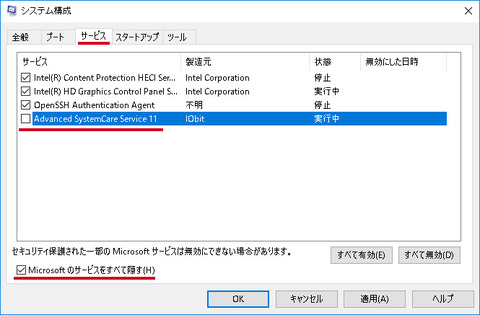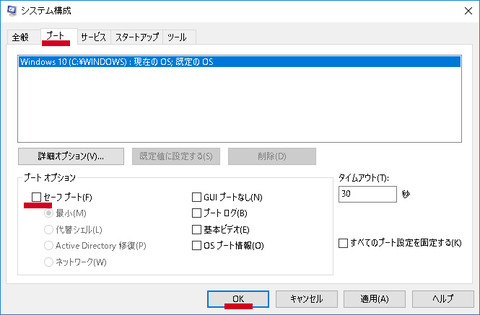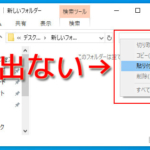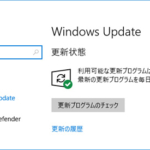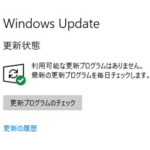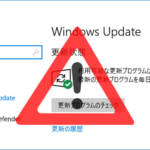【アプデ】 Win10A2U用KB4103721を適用後、一部環境でWindowsが起動しなくなる。対処方法あり [Update 2]

(Source:Microsoft Community)
2018年5月9日に配信されたWindows10 v1803 April 2018 Update用更新プログラムKB4103721を適用すると、一部環境でくるくる回るサークルの起動画面から一向に進まず、Windowsが起動しなくなるという報告が出ています。
原因はサードパーティ製のPC最適化ソフトやアンチマルウェアソフト等との競合でほぼ間違いなく、『IObit Advanced SystemCare 11』や『Spybot - Search & Destroy』などが原因の一つとして挙げられています。これらのソフトをアンインストール、もしくはサービスの無効化をしておくことで正常にKB4103721を適用することができます。
以下、Windowsが起動しない状態から脱出してKB4103721を正常に適用する方法になります。
- [ Windowsが起動しない状態から脱出してKB4103721を正常に適用する方法 ]
01. セーフモードで起動。 (セーフモードで起動する方法はこちらの記事をご覧くださいませ)
02. 『スタート』 → 『Windows システムツール』 → 『コマンドプロンプト』を開いて下記のコマンドを入力してエンター。
| sfc /scannow |
スキャンが終わるまで待つ。終わったら次に下記のコマンドを入力してエンター。
| chkdsk c: /f |
「(Y/N)?」 と聞かれるので『Y』と入力してWindowsを再起動。起動画面でスキャンが始まるので終わるまで待つ。スキャンが終わったら自動で再起動されます。
03. 『スタート』 → 『Windows 管理ツール』 → 『システム構成』を開く。
04. 『システム構成』ウィンドウが開いたら『サービス』タブを選択。
05. 左下の『Microsoft のサービスをすべて隠す』にチェックを入れて、『Advanced SystemCare Service 11』や『Spybot - Search & Destroy』など、原因となるサービスがわかっていればそれのチェックを外し、原因がわからない場合は表示されている全てのサービスのチェックを外してください。 (既にチェックを外しているものがある場合は、あとから元の状態に戻せるようメモしておいてください)
06. セーフモードを終了するため、『ブート』タブを開いて『セーフブート』のチェックを外して『OK』。
07. 再起動。
08. 通常モードでWindowsが起動したら『スタート』 → 『設定』 → 『更新とセキュリティ』 → 『Windows Update』 → 『更新プログラムのチェック』でKB4103721を適用。
09. 再起動。
10. 正常に起動したことを確認したら03~05の手順でチェックを外したサービスを元に戻す。 (セーフモードでやる必要ありません。そのまま通常モードでチェックを入れ直してください)
11. 再起動して正常に起動すれば完了。
以上です。お疲れ様でした。ただし注意点が一つ。この問題がMS側の不具合で、次回以降直っているなら良いのですが、次回も直っていなかったり、これが仕様変更だったりした場合は、また再発する可能性があります。そのときは、再び上記手順を繰り返すことになります。
根本的な解決策としては、原因となるソフトをなんとか自力で特定してアンインストールしておくか、ソフト側で対策された場合はアップデートを適用するなどの必要があります。不具合なのか仕様変更なのかはわかりませんが、万が一に備えて頭の片隅にでも留めておいてください。
| 更新履歴 ① 『Spybot - Search & Destroy』について加筆。 ② まとめ直し。 |